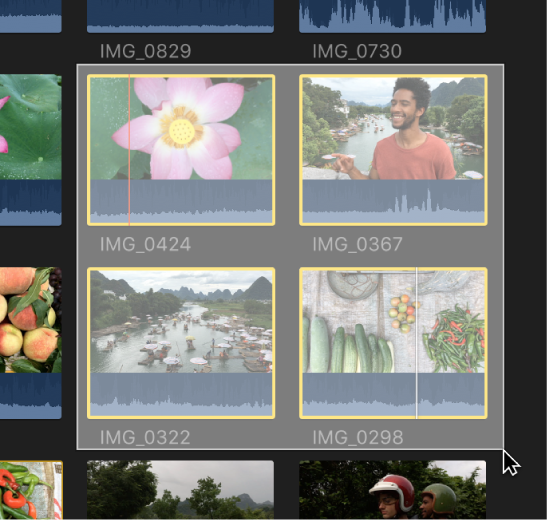修改这个控件会自动更新这一页面
Final Cut Pro 使用手册
- 欢迎使用
-
- Final Cut Pro 10.6 的新功能
- Final Cut Pro 10.5.3 的新功能
- Final Cut Pro 10.5 的新功能
- Final Cut Pro 10.4.9 的新功能
- Final Cut Pro 10.4.7 的新功能
- Final Cut Pro 10.4.6 的新功能
- Final Cut Pro 10.4.4 的新功能
- Final Cut Pro 10.4.1 的新功能
- Final Cut Pro 10.4 的新功能
- Final Cut Pro 10.3 的新功能
- Final Cut Pro 10.2 的新功能
- Final Cut Pro 10.1.2 的新功能
- Final Cut Pro 10.1 的新功能
- Final Cut Pro 10.0.6 的新功能
- Final Cut Pro 10.0.3 的新功能
- Final Cut Pro 10.0.1 的新功能
-
- 词汇表
- 版权

在 Final Cut Pro 中选择片段
片段表示视频、音频和图形文件,并让您可以在 Final Cut Pro 中处理媒体,而无需更改文件本身。若要将片段添加到项目、重新排列片段或修剪片段,首先需要选择片段。您可以一次选择单个片段,也可以一次选择多个片段。
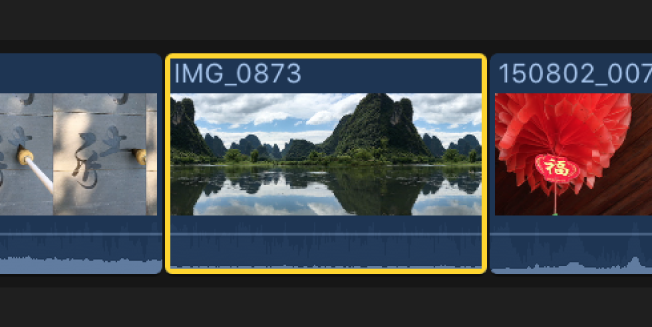
选择多个片段时,可将其作为组在项目内移动,也可以将其从一个事件移到另一个事件。如果调整了片段且要在片段间拷贝效果和属性,这也很有用。
在浏览器中选择整个片段
在时间线中选择整个片段
在 Final Cut Pro 中打开现有项目。
在时间线中,执行以下任一项操作:
点按该片段一次。
【注】这将导致范围选择与片段的边界匹配。
将浏览条(若关闭浏览,则为播放头)移到要选择的片段上,然后按下 C 键。此方法将选择主要故事情节中的片段。
连接的片段和故事情节将连接到主要故事情节中的片段,且它们将出现在主要故事情节的上方和下方。若要使用此键盘快捷键方法选择连接的片段或故事情节,请将指针置于连接的片段上,然后按下 C 键。请参阅在 Final Cut Pro 中连接片段和在 Final Cut Pro 中添加故事情节。
黄色边框将出现在片段四周,表明已选择。
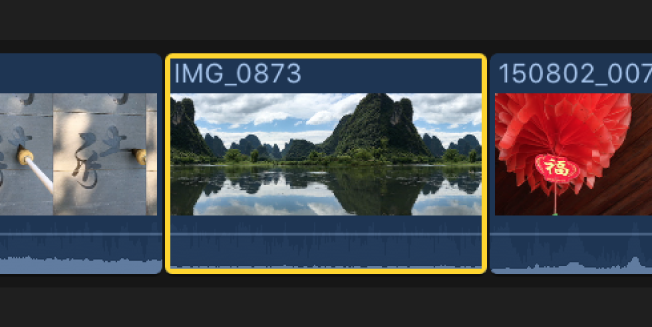
【注】时间线片段选择(如上所示)与时间线范围选择不同,后者具有用于调整选择开始点和结束点的外观不同的范围控制柄。请参阅在 Final Cut Pro 中选择范围。
在浏览器或时间线中选择多个片段
在浏览器或时间线中取消选择片段
在 Final Cut Pro 中,执行以下任一项操作:
取消选择单个片段:按住 Command 键点按该片段或在该片段的外部点按(或选择其他片段)。
取消选择多个片段:按住 Command 键点按不想选择的片段。
取消选择所有片段和范围:选取“编辑”>“取消全选”(或按下 Shift-Command-A)。
取消选择所有片段和清除浏览器中的所有选定范围:按下 Option-X 键。
下载本手册:Apple Books
感谢您的反馈。